Win10安装打印机驱动提示“未能安装打印机驱动,拒绝访问”怎么办
我们都知道,电脑使用打印机前要安装打印机驱动,不然是无法正常使用的。许多网友抱怨说在Windows10系统安装打印机驱动程序,却弹出提示“未能安装打印机驱动,拒绝访问”这该怎么办?不要担忧,带着此疑问,下面就一起来看一下操作方法吧。
具体方法如下:
1、在Windows10桌面,依次点击“开始/Windows系统/控制面板”菜单项。
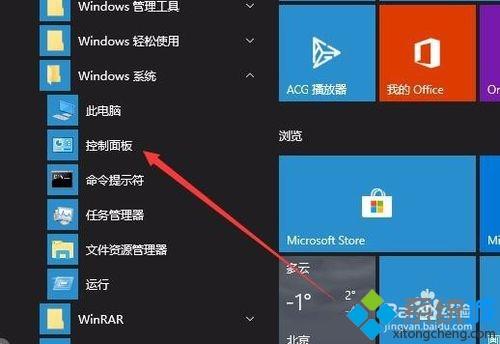
2、在打开的控制面板窗口中找到Windows Defender 防火墙图标,点击后打开其设置窗口。
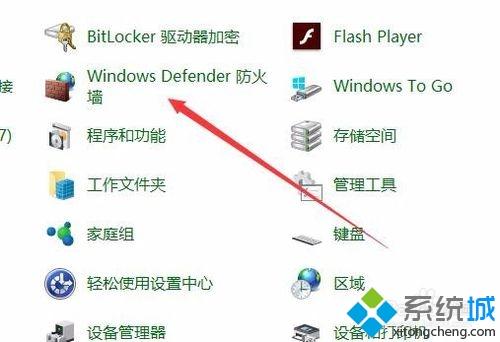
3、在打开的Windows防火墙窗口中,点击左侧边栏的“启用或关闭Windows Defender防火墙”快捷链接。
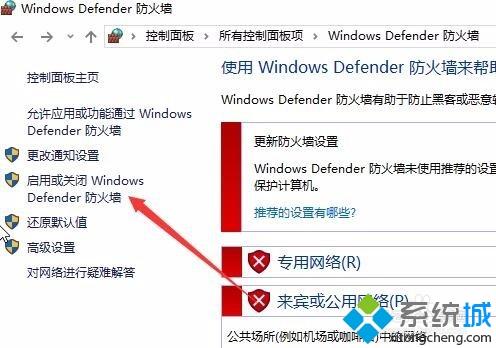
4、在右侧的窗口中把专用网络设置与公用网络设置都设置为“关闭”。
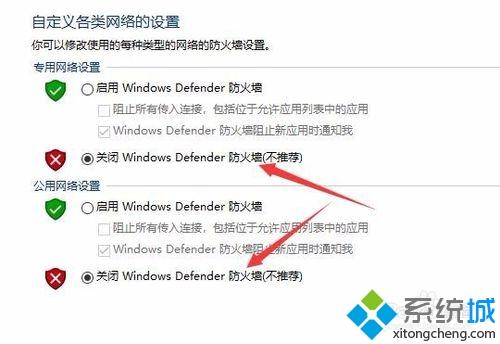
5、接下来回到控制面板窗口,点击“程序和功能”图标。
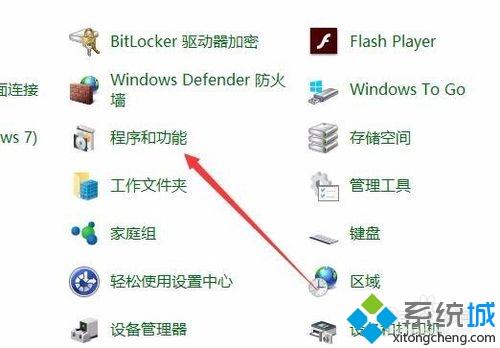
6、在打开的卸载或更改程序窗口中,右键点击360安全卫士图标,在弹出菜单中选择“卸载/更改”菜单项。
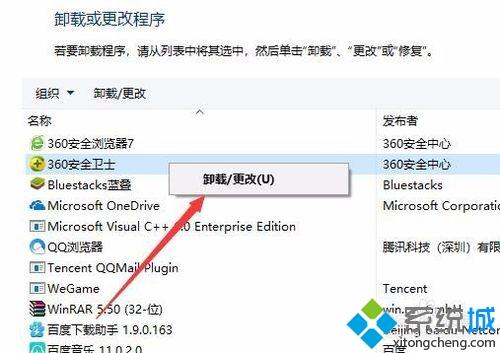
7、这时会弹出360卸载窗口,点击“准备卸载”按钮,把其卸载后再次安装打印机驱动程序,就可以正常安装了。
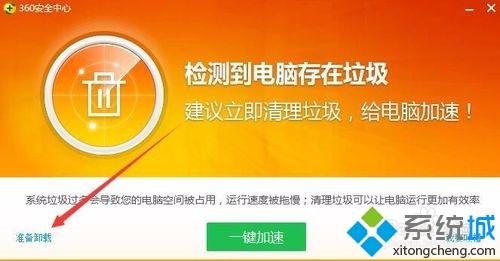
关于Win10安装打印机驱动提示“未能安装打印机驱动,拒绝访问”的解决方法分享到这里了,设置步骤简单,有需要的小伙伴快来操作一下。
我告诉你msdn版权声明:以上内容作者已申请原创保护,未经允许不得转载,侵权必究!授权事宜、对本内容有异议或投诉,敬请联系网站管理员,我们将尽快回复您,谢谢合作!










